AutoPlay هو أحد تطبيقات Windows المضمنة التي تتيح لك تحديد برنامج لفتح ملفات الوسائط تلقائيًا على وسائط قابلة للإزالة. على سبيل المثال ، في المرة الأولى التي تقوم فيها بتشغيل فيلم DVD ، سيسألك التطبيق عن المشغل الذي تريد استخدامه كإعداد افتراضي. بعد ذلك ، سيبدأ الفيلم في التشغيل على الفور عند تشغيل القرص. يتم تكوين التشغيل التلقائي بشكل منفصل لكل نوع من أنواع محتوى الوسائط. من أجل تكوين التشغيل التلقائي على الفور لجميع أنواع الملفات ، يجب عليك تنفيذ الإجراءات التالية.
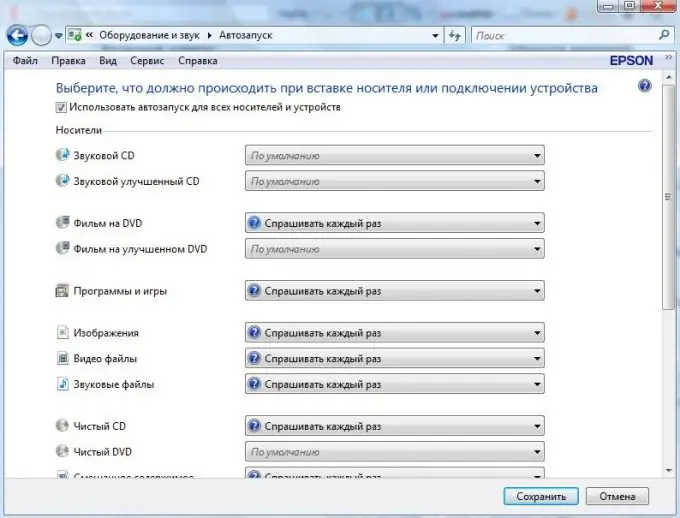
تعليمات
الخطوة 1
انقر فوق الزر "ابدأ". حدد "لوحة التحكم". في النافذة التي تفتح ، ابحث عن قسم "الأجهزة والصوت". انقر فوق عنصر "تشغيل تلقائي".
الخطوة 2
ضع علامة اختيار في السطر: "استخدم التشغيل التلقائي لجميع الوسائط والأجهزة". من خلال هذا الإجراء ، يمكنك تمكين وظيفة التشغيل التلقائي.
الخطوه 3
لكل نوع ملف ، حدد البرنامج الذي سيفتحه افتراضيًا.
على سبيل المثال ، بالنسبة لملفات موسيقى MP3 ، يمكنك اختيار Windows Media Pleer أو Winamp أو أي مشغل آخر مثبت على جهاز الكمبيوتر الخاص بك.
الخطوة 4
انقر فوق الزر حفظ.






